W tym samouczku dowiesz się, jak przekonwertować skrzynkę pocztową użytkownika (aka „zwykłą skrzynkę pocztową”) na udostępnioną skrzynkę pocztową lub udostępnioną skrzynkę pocztową na skrzynkę pocztową użytkownika w Office365. Jedną z najbardziej przydatnych funkcji Office 365 jest możliwość tworzenia współdzielonych skrzynek pocztowych. Dostęp do udostępnionej skrzynki pocztowej może uzyskać wielu użytkowników iw przeciwieństwie do skrzynki pocztowej użytkownika nie wymaga licencji.
Usługa Microsoft 365 (wcześniej znana jako „Office365”) zapewnia opcję przekonwertowania zwykłej skrzynki pocztowej na udostępnioną skrzynkę pocztową lub przekonwertowania udostępnionej skrzynki pocztowej na zwykłą skrzynkę pocztową, aby zaspokoić Twoje potrzeby.
* Notatka: Kroki potrzebne do utworzenia nowej udostępnionej skrzynki pocztowej można znaleźć w tym artykule:
- Jak utworzyć i skonfigurować udostępnioną skrzynkę pocztową w Office 365
Jak przekonwertować skrzynkę pocztową użytkownika na udostępnioną w Microsoft 365.
Konwersja zwykłej skrzynki pocztowej na skrzynkę współdzieloną jest zwykle wymagana, gdy pracownik opuszcza firmę, aby utrzymać kontakt z klientami, którzy wysyłali e-maile na adres byłego pracownika. Aby zmienić zwykłą skrzynkę pocztową na udostępnioną skrzynkę pocztową:
1. Zaloguj sie do Centrum administracyjne Office 365 i idź do Użytkownicy > Aktywni użytkownicy.
2. Wybierać ten skrzynka pocztowa użytkownika chcesz przekonwertować na udostępnioną skrzynkę pocztową.
3. Na Poczta opcje, wybierz Konwertuj na współdzieloną skrzynkę pocztową. *
* Notatka: Jeśli opcja Konwertuj na udostępnioną skrzynkę pocztową jest niedostępna, kontynuuj i przypisz licencję do skrzynki pocztowej, ponieważ jest ona potrzebna do konwersji. (po konwersji możesz usunąć licencję).
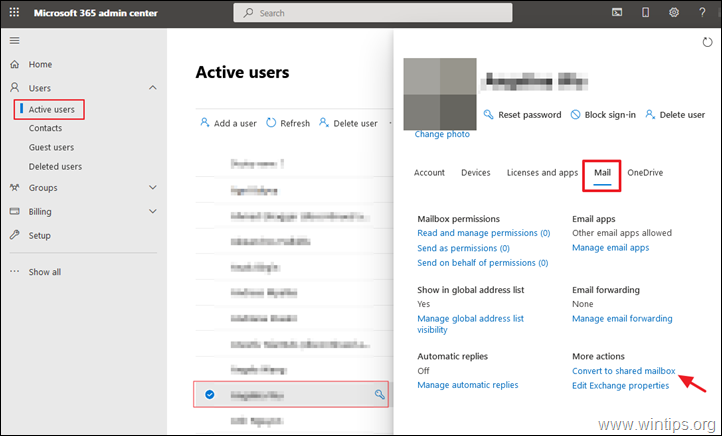
4. naciskać Konwertować.
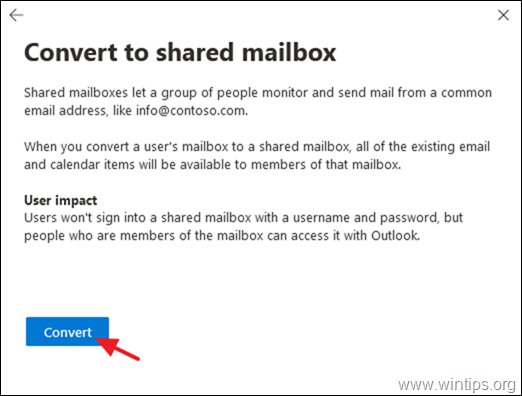
5. Gdy skrzynka pocztowa zostanie przekonwertowana, kliknij Gotowe.
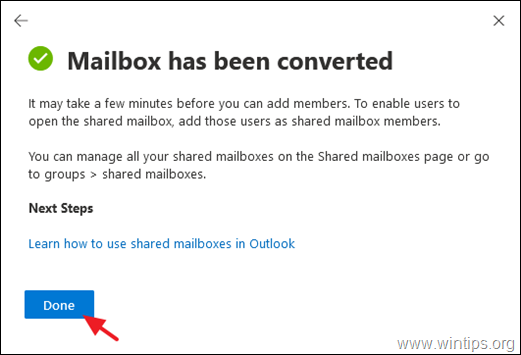
6. Wreszcie ze strony głównej Centrum administracyjne Office 365, nawigować do Grupy > Udostępnione skrzynki pocztowe. Wybierz nową udostępnioną skrzynkę pocztową i kliknij Edytować pod Członkowie oraz Dodać użytkownicy, którzy będą mogli uzyskać dostęp do udostępnionej skrzynki pocztowej.
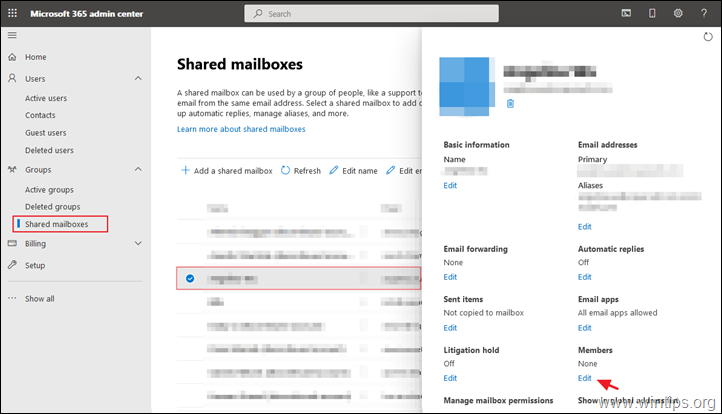
Jak przekonwertować udostępnioną skrzynkę pocztową na zwykłą skrzynkę pocztową.
* Notatka: Pamiętaj, że zwykłe skrzynki pocztowe wymagają licencji, aby działać. Więc kontynuuj i przypisz licencję po konwersji. Aby zmienić udostępnioną skrzynkę pocztową na skrzynkę pocztową użytkownika:
1. w Centrum administracyjne Office 365, Kliknij Pokaż wszystko a następnie kliknij Giełda.
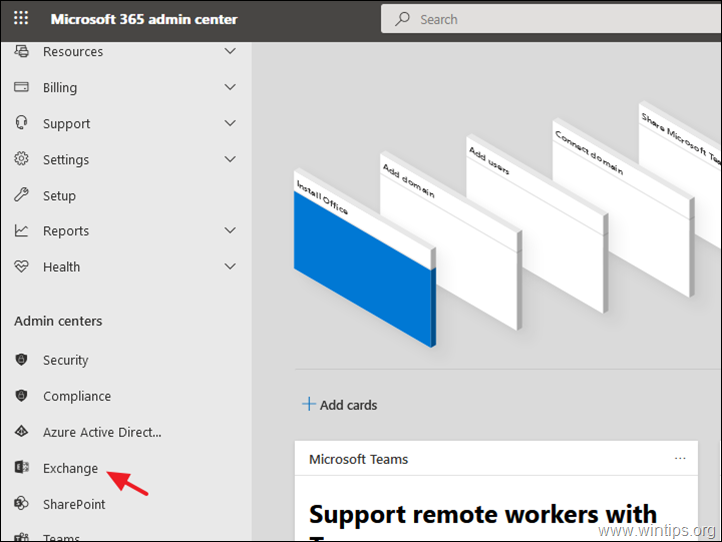
2. W Centrum administracyjnym Exchange przejdź do odbiorcy > wspólny.
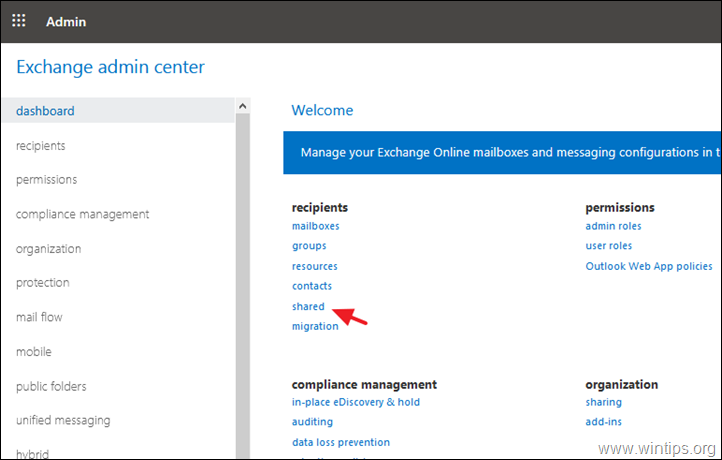
3.Wybierać ten Udostępniona skrzynka pocztowa które chcesz przekonwertować na skrzynkę pocztową użytkownika.
4. Kliknij Konwertować pod Konwertuj na zwykłą skrzynkę pocztową.
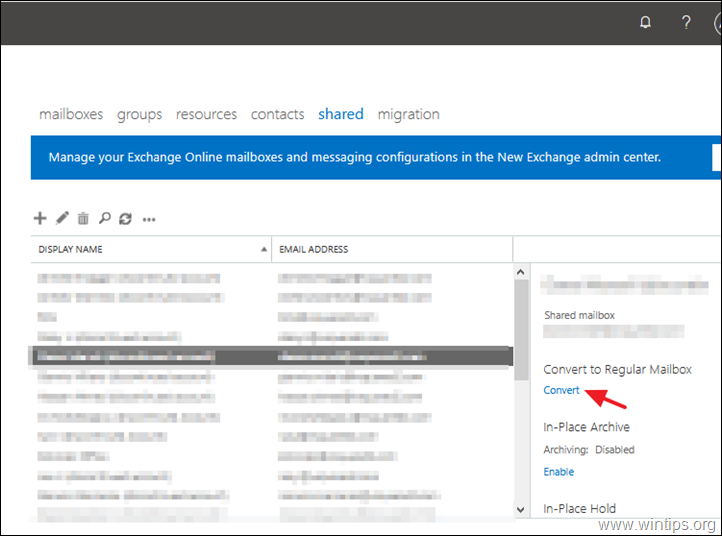
5. W komunikacie ostrzegawczym kliknij ok kontynuować. *
* Notatka: Nie zapomnij przypisać licencji do skrzynki po konwersji, aby skrzynka użytkownika działała.
6. Po zakończeniu konwersji kliknij Blisko.
7. Teraz od Centrum administracyjne Office 365, iść do Użytkownicy > Aktywni użytkownicy.
8. Wybierz skrzynkę pocztową nowego użytkownika, a następnie kliknij Licencje i aplikacje.
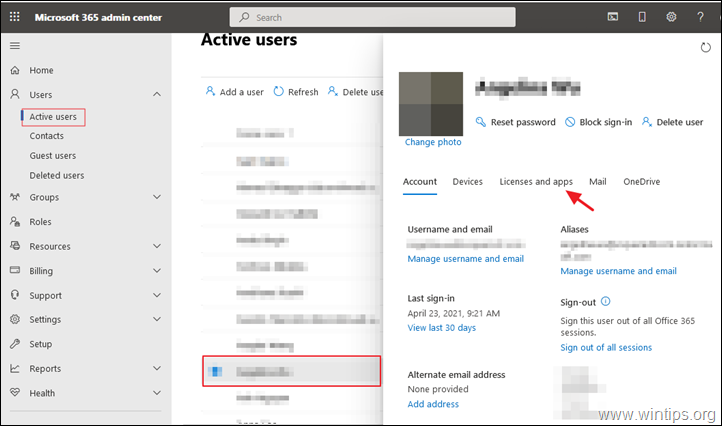
9. Wreszcie, przypisać licencję i kliknij Zapisz zmiany.
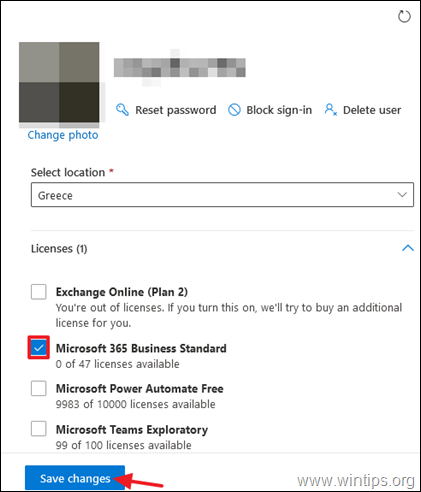
Otóż to! Daj mi znać, czy ten przewodnik Ci pomógł, zostawiając komentarz na temat swojego doświadczenia. Polub i udostępnij ten przewodnik, aby pomóc innym.